
Een onverwachte melding van OneDrive: Uw opslag is vol. U kunt geen bestanden meer uploaden naar OneDrive en geen mail meer verzenden of ontvangen in Outlook.com. De maximale limiet voor uw cloudopslag is overschreden. Ok dat is schrikken en wat nu? Moet ik nu een abbonement nemen?
Wat is Onedrive?
Eerst even een kleine uitleg over wat Onedrive nou precies is. Onedrive is een dienst van Microsoft die het mogelijk maakt om uw Documenten, Afbeeldingen en andere persoonlijke bestanden zo veilig mogelijk op te slaan in de “Cloud“. Deze dienst is standaard op uw Windows computer geinstalleerd en wordt automatisch ingeschakeld na het opstarten van uw computer. U krijgt bij Onedrive 5 Gigabyte voor persoonlijke bestanden en vijftien Gigabyte ruimte voor mail. Echter de eventuele bijlages van deze mails (Foto’s, video’s, Pdf’s, Word of Excel bestanden enz) worden voor u bewaard op de Onedrive van 5 Gigabyte.
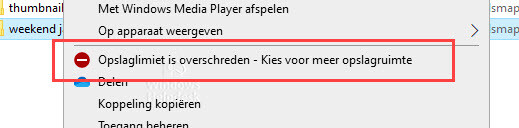
De dienst is gratis te gebruiken totdat u de opslaglimiet overschrijdt. Op dat moment krijgt u een melding die u verteld: Uw Onedrive is vol. U wilt uw mail natuurlijk wel blijven ontvangen dus moet u er nu voor zorgen dat uw gebruikte ruimte onder de vijf Gigabyte komt.
Wat slaat Onedrive op?
Het idee achter Onedrive is opslagruimte die u vanaf ieder apparaat aangesloten op het Internet (tweede computer, smartphone, tablet enz.) kunt benaderen, bewerken en opslaan. Wat wordt of kan er er allemaal worden opgeslagen in de cloud met Onedrive?
- In Onedrive vindt u uw persoonlijke bestanden en opgeslagen foto’s van uw computer.
- De foto’s die u maakt met uw mobiel (camera album) .
- Bestanden in de Prullenbak.
- Teams bijlagen en opnamens
- Outlook.com mail, foto’s en alle bijlages
Het idee achter Onedrive is dat zolang er een Internetverbinding is kunt u uw bestanden vanaf al uw apparaten benaderen, inzien, bewerken en weer opslaan. U heeft met Onedrive vijf Gigabyte aan externe schijfruimte die u kostenloos kunt gebruiken.
Zonder abonnement
Sinds 1 februari 2023 worden de bijlagen van uw Outlook.com mail in opgeslagen op uw Onedrive cloud account en bijgeteld bij uw gratis schijfruimte. Met als logisch gevolg, minder Onedrive ruimte voor het gebruik van persoonlijke bestanden of andere programma’s.
Er wordt u een aanbieding gedaan om meer ruimte bij te kopen. En dan natuurlijk zoals alles tegenwoordig, wel in abonnementsvorm. Maar wat als u net zoals ons Officepakket zonder abonnement kan, en niet wil of kan betalen voor extra ruimte bij Onedrive. Dan moet u ervoor zorgen dat u onder de vijf Gigabyte komt en blijft. En hoe u dit kunt doen gaan we u uitleggen.
Ruimte vrijmaken in Onedrive:
Benodigde tijd: 5 minuten
Uw onedrive opslag is vol. U krijgt de mededeling dat uw opslag vol is en u geen mail meer kunt versturen of ontvangen met Outlook. Het wordt hoogtijd om ruimte gaan vrijmaken in Onedrive.
- De eerste stap
Ga naar www.onedrive.live.com en meldt u rechtsboven aan.
- Opslag beheren
Klik als u aangemeld bent linksonder in uw scherm op de melding hoeveel GB u gebruikt heeft. Hiermee komt u bij opslag beheren. (Dus niet klikken op meer opslag aanschaffen.)

- Ruimte vrijmaken
Hier kunt u uw virtuele Onedrive schijfruimte vrijmaken door de prullenbak te legen maar vooral ook te checken op extreme bijlages in de mail. Dit zijn vooral de grote ruimte vreters.
- Bijlages downloaden en bewaren
Vindt u bijlages die u wilt behouden dan kunt u deze natuurlijk altijd naar uw eigen computer downloaden voor dat u ze verwijderd.
- Legen van de Onedrive prullenbak
Klik bovenaan op Prullenbak leegmaken om de bestanden permanent te verwijderen.
Bestanden verwijderen van Onedrive en uw harde schijf
Een onderdeel van deze persoonlijke bestanden zijn de bijlages van uw email. En bijlages kunnen bestaan uit grote foto’s of nog grotere video bestanden.

Door vanuit uw Microsoft-accountbeheer op Outlook (bijlagen) te klikken opent Outlook.com en worden de mails met de grootste bijlages bovenaan gezet. Heeft u meerdere mappen? Selecteert deze en laat het filter (rechtsboven) de grootste weer boven zetten.
Hulp nodig met Onedrive?
Tot zover deze uitleg over het vrijmaken van ruimte op uw OneDrive account. Mocht het u duizelen en kunt u wel wat hulp gebruiken? Bel dan 0900-3300003 (90 ct p/m) We zorgen ervoor dat u snel weer uw mail ontvangt.

Ik zou graag willen weten hoe ik de inhoud kan zien van mijn OneDrive.
Ik heb geen abonnement en mijn outlook bijlage zijn 0.3 GB.
De OneDrive geeft wel aan dat deze vol is 680% met 33,7 GB, ik zou graag willen inzien waar dit inzit.
Het is van de een op andere dag gebeurd en per dag zit er verschil in de hoeveelheid GB.
Bij mij verspringt per minuut de omvang met een aantal GB tegelijk.
Ik kan niet achterhalen waar het inzit, Na inloggen staat er OneDrive 19.7 GB en Outlook 1,7 GB.
Als ik OneDrive aanklik staat er bij Opslag beheren onder tekst Overzicht van opslag <0.1 GB.
Hoi Loes,
Opslagruimte bekijken via OneDrive.com
Bekijk zo de opslagruimte via de website:
Ga naar Onedrive.com
Klik op Aanmelden.
Log in met uw inloggegevens van Microsoft.
Linksonder staat hoeveel MB of GB uw account in gebruik heeft.
Opslagruimte bekijken (Windows)
Bekijk de opslagruimte zo op een Windows-computer.
Klik rechtsonder op de taakbalk op het pictogram van OneDrive One Drive.
Ziet u dit niet? Klik dan eerst rechtsonder op de taakbalk op het pictogram ‘Verborgen pictogrammen weergeven’ ^.
De verborgen pictogrammen worden zichtbaar.
Klik op het pictogram van OneDrive.
Klik op het pictogram van Help & instellingen .
Klik op Instellingen.
Klik op het tabblad Account.
Onder ‘OneDrive’ hoeveel MB of GB in gebruik is.
We hadden 10giga vrije schijfruimte en betaalden 2€ voor 100 Giga Onedrive, toch blijft de melding Onedrive vol komen, reeds nieuwe versie onedrive op de laptop geinstalleerd, er kan opgeladen worden naar de 100 giga, er is momenteel maar 2giga in gebruik (synchronisatie op pc) en toch komt de melding
graag een woordje uitleg
mvg
Waarschijnlijk bent u ergens in een app nog ingelogd bent met een oude account waar u geen abbonement mee heeft.
Ik heb toch opslagcapaciteit via paypal aangekocht op 8 mei 23 en nog steeds geen capaciteit bijgekregen. Nergens krijg ik de mogelijkheid om hierover te reclameren. Al vanalles geprobeerd.HELP
Jan Vandepitte
Beste Jan. Ja ik kan het me voorstgellen dat u dit gedaan heeft. Dat is ook precies de bedoeling van Microsoft. Als u naar http://www.office.com gaat in inlogt met uw hotmail account (rechtboven) dan komt u op de pagina waar u eventueel uw aankoop kunt reclameren.